Windows10怎么升级驱动?Win10升级驱动的方法
时间:2017-04-06 来源:互联网 浏览量:
在Win10系统中有时我们要对硬件驱动进行升级让硬件发挥更好的性能,那么Windows10怎么升级驱动?下面小编分享下几个Win10下升级驱动的方法。
方法一:Windows自动更新安装
Win10自动更新功能越来越强大,包括可以为用户自动安装好所有的驱动~系统会自动检测你的硬件型号,然后在线下载后安装,无需用户操作,真正一键完成。
手动操作方法:开始—设置—更新和恢复—检查更新
当然有时也会意外安装到不兼容的驱动,Win10下安装驱动更新也是强制性的。
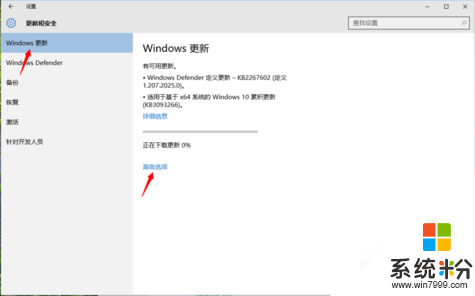
方法二:使用驱动软件安装
现在的驱动类软件有很多,也很成熟可以帮助用户自动检测未安装驱动的硬件并提供合适的驱动程序,市面上的软件有 驱动精灵、驱动大师、驱动人生等!大家都可以使用一下,方法就不作具体介绍了,因为确实很简单。
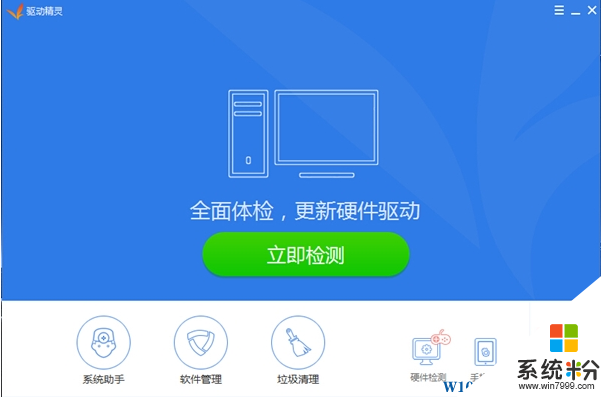
方法三、自己使用电脑驱动光盘或到官网下载相应的驱动进行安装。
这个是一直以来传统的安装方法,难点在于找到硬件对应的驱动程序及对应的系统版本。
PS:从Windows10更新进行驱动升级应该是目前主流的驱动升级方法,虽然目前还有可能出现一些不兼容的情况,不过今后可能会有改善。
方法一:Windows自动更新安装
Win10自动更新功能越来越强大,包括可以为用户自动安装好所有的驱动~系统会自动检测你的硬件型号,然后在线下载后安装,无需用户操作,真正一键完成。
手动操作方法:开始—设置—更新和恢复—检查更新
当然有时也会意外安装到不兼容的驱动,Win10下安装驱动更新也是强制性的。
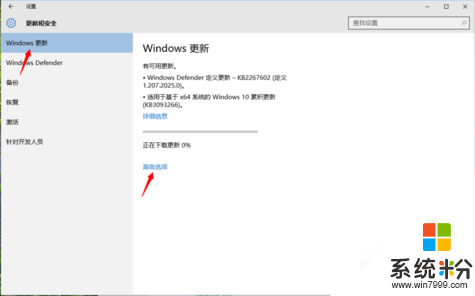
方法二:使用驱动软件安装
现在的驱动类软件有很多,也很成熟可以帮助用户自动检测未安装驱动的硬件并提供合适的驱动程序,市面上的软件有 驱动精灵、驱动大师、驱动人生等!大家都可以使用一下,方法就不作具体介绍了,因为确实很简单。
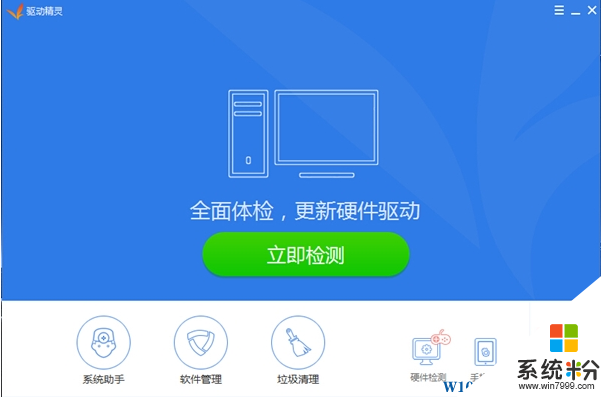
方法三、自己使用电脑驱动光盘或到官网下载相应的驱动进行安装。
这个是一直以来传统的安装方法,难点在于找到硬件对应的驱动程序及对应的系统版本。
PS:从Windows10更新进行驱动升级应该是目前主流的驱动升级方法,虽然目前还有可能出现一些不兼容的情况,不过今后可能会有改善。
我要分享:
相关教程
- ·win10升级驱动失败怎么办?win10怎么升级驱动
- ·windows10怎么升级显卡驱动 Windows 10显卡驱动更新教程
- ·win10升级后找不到网卡驱动如何 win10网卡驱动升级的方法
- ·Win10怎么安装显卡驱动?Win10显卡驱动安装与升级方法
- ·Win10系统升级显卡驱动出现VIDEO TDR FAILURE(atikmpag.sys)蓝屏该怎么解决 Win10系统升级显卡驱动出现VIDEO TDR FAILURE(atikmpag.sys)蓝屏该如何解决
- ·升级Win10在“安装功能和驱动程序”卡住怎么办?
- ·桌面文件放在d盘 Win10系统电脑怎么将所有桌面文件都保存到D盘
- ·管理员账户怎么登陆 Win10系统如何登录管理员账户
- ·电脑盖上后黑屏不能唤醒怎么办 win10黑屏睡眠后无法唤醒怎么办
- ·电脑上如何查看显卡配置 win10怎么查看电脑显卡配置
win10系统教程推荐
- 1 电脑快捷搜索键是哪个 win10搜索功能的快捷键是什么
- 2 win10系统老是卡死 win10电脑突然卡死怎么办
- 3 w10怎么进入bios界面快捷键 开机按什么键可以进入win10的bios
- 4电脑桌面图标变大怎么恢复正常 WIN10桌面图标突然变大了怎么办
- 5电脑简繁体转换快捷键 Win10自带输入法简繁体切换快捷键修改方法
- 6电脑怎么修复dns Win10 DNS设置异常怎么修复
- 7windows10激活wifi Win10如何连接wifi上网
- 8windows10儿童模式 Win10电脑的儿童模式设置步骤
- 9电脑定时开关机在哪里取消 win10怎么取消定时关机
- 10可以放在电脑桌面的备忘录 win10如何在桌面上放置备忘录
win10系统热门教程
- 1 win10穿越火线不能全屏如何解决?win10穿越火线不能全屏的解决方法。
- 2 黑暗之魂3win10玩不了怎么解决黑暗之魂3win10玩不了得解决办法
- 3 Win10系统时间总是同步失败怎么办?Win10时间不能同步的解决方法
- 4Win10系统暴风影音打开错误"已停止工作"怎么办?解决方案分享
- 5Win10 IE浏览器怎么截屏?Win10如何对网页进行截图?
- 6Win7/8.1/10重装系统时winload.exe错误的解决方法!
- 7win10更新显示设备已过期 Win10更新提示设备已过期怎么办
- 8Win10电脑更新卡住了怎么办?windows更新卡住的解决方法!
- 9Win10正式版TH2将支持Win7/Win8.1密钥激活
- 10Win10怎么缩小桌面图标?Win10缩小桌面图标的方法!
最新win10教程
- 1 桌面文件放在d盘 Win10系统电脑怎么将所有桌面文件都保存到D盘
- 2 管理员账户怎么登陆 Win10系统如何登录管理员账户
- 3 电脑盖上后黑屏不能唤醒怎么办 win10黑屏睡眠后无法唤醒怎么办
- 4电脑上如何查看显卡配置 win10怎么查看电脑显卡配置
- 5电脑的网络在哪里打开 Win10网络发现设置在哪里
- 6怎么卸载电脑上的五笔输入法 Win10怎么关闭五笔输入法
- 7苹果笔记本做了win10系统,怎样恢复原系统 苹果电脑装了windows系统怎么办
- 8电脑快捷搜索键是哪个 win10搜索功能的快捷键是什么
- 9win10 锁屏 壁纸 win10锁屏壁纸设置技巧
- 10win10系统老是卡死 win10电脑突然卡死怎么办
